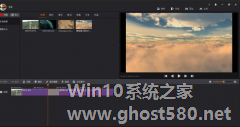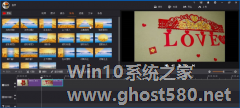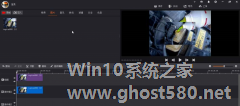-
如何使用拍大师里的转场功能 拍大师转场功能使用教程
- 时间:2024-04-30 05:56:25
大家好,今天Win10系统之家小编给大家分享「如何使用拍大师里的转场功能 拍大师转场功能使用教程」的知识,如果能碰巧解决你现在面临的问题,记得收藏本站或分享给你的好友们哟~,现在开始吧!
如何使用拍大师里的转场功能?拍大师是是一个简单好用、功能强大的视频创作软件,用户可以使用其进行视频剪辑,特效处理等。拍大师有个转场功能,该怎么使用?下面就是拍大师转场功能使用教程,有需要的朋友,可以参考一下。
1、拍大师里面的转场,足够我们用来剪辑视频所用的了。点击-转场-就可以看到列表
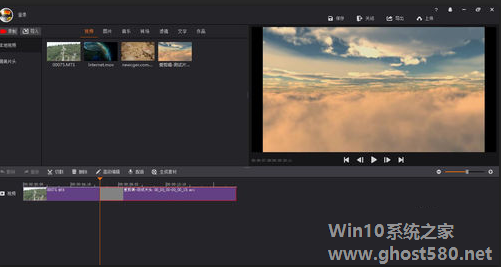
2、将其中一个转场拖放到两段视频中间,就会产生转场效果
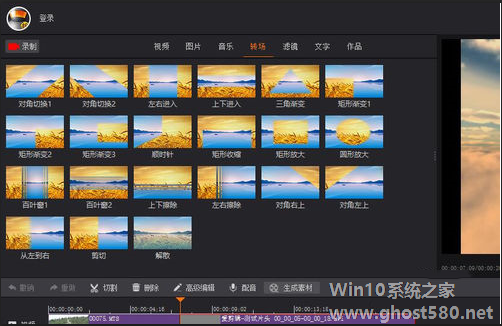
3、选中转场,然后点击-高级编辑-,就可以修改转场的属性
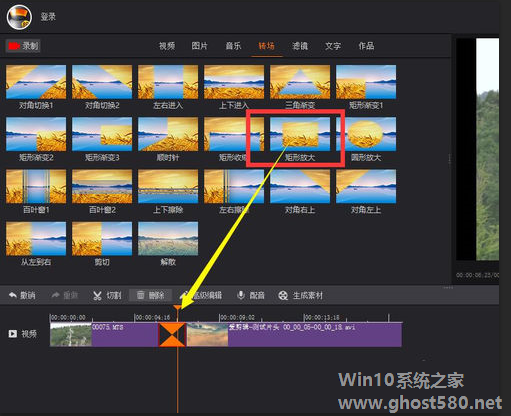
4、修改的转场效果在右侧的视频预览区可以实时看到
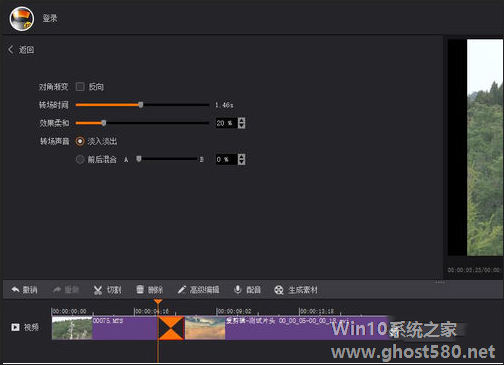
5、想要更换转场效果的话,直接拖拽效果往两个视频中间放就可以了。
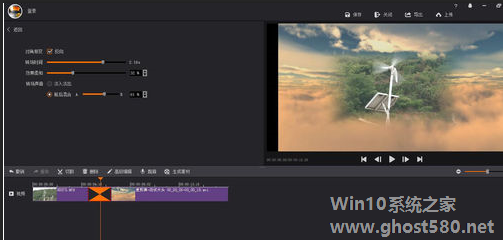
6、虽然拍大师的转场效果不多,但是也足够我们使用了。
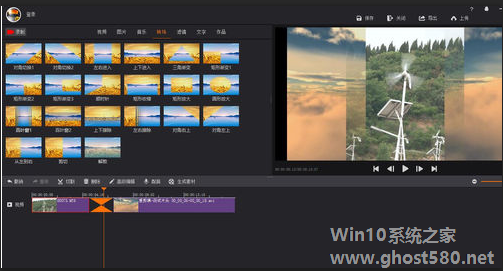
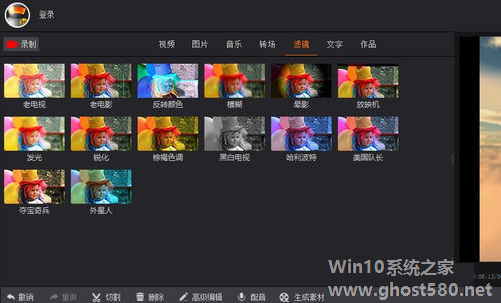
上面就是拍大师转场功能使用教程,大家学会了吗?更多相关教程,请继续关注系统之家。
以上就是关于「如何使用拍大师里的转场功能 拍大师转场功能使用教程」的全部内容,本文讲解到这里啦,希望对大家有所帮助。如果你还想了解更多这方面的信息,记得收藏关注本站~
『文②章来♀自Win10系统之家www.ghost580.net,转载请联系网站管理人员!』
相关文章
-
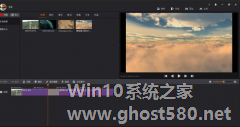
如何使用拍大师里的转场功能?拍大师是是一个简单好用、功能强大的视频创作软件,用户可以使用其进行视频剪辑,特效处理等。拍大师有个转场功能,该怎么使用?下面就是拍大师转场功能使用教程,有需要的朋友,可以参考一下。
1、拍大师里面的转场,足够我们用来剪辑视频所用的了。点击-转场-就可以看到列表
2、将其中一个转场拖放到两段视频中间,就会产生... -
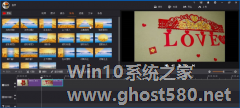
如何使用拍大师给素材添加三角渐变转场效果 拍大师给素材添加三角渐变转场效果的教程
如何使用拍大师给素材添加三角渐变转场效果?拍大师是一个专业的视频剪辑软件,用户可以使用其给视频进行剪辑优化,还可以使用其进行特效处理。想要用拍大师给素材添加三角渐变转场效果,具体该怎么操作?下面就是拍大师给素材添加三角渐变转场效果的教程,一起了解一下。
1、打开拍大师,将视频素材的时间线导入
2、点击【转场】里面的【三角渐变】
3、将三角渐变... -
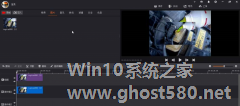
如何使用拍大师视频制作彩色到黑白的渐变 拍大师视频从彩色到黑白渐变的制作方法
如何使用拍大师视频制作彩色到黑白的渐变?拍大师是一个专业的视频剪辑软件,用户可以使用其对视频进行剪辑优化。想要使用拍大师视频制作彩色到黑白的渐变效果,具体该怎么制作?下面就是拍大师视频从彩色到黑白渐变的制作方法,一起来看看吧!
1、打开拍大师,将图片导入,先导入时间线
2、然后以画中画效果进行第二次导入
3、把画中画效果的图片进行放大,和之前... -

草图大师是一款功能非常强大的建筑图形设计软件,3D的视角模型让图形更加美观也为设计的房子更直观的展现出来,在草图大师里设计模型我们都会运用到图层管理工具,图层管理工具里面功能非常多,那么在草图大师里怎么使用图层管理工具呢?下面就是使用图层管理工具的操作步骤,一起往下看看吧!
方法步骤
1、先打开SketchUp软件,找到图层管理工具,如下图,点击图片中的倒三名...